Parte 7 funciones del menú form, Indice exponencial y subíndice, Fundamentos de disposición de la etiqueta – Casio KL-8200 Manual del usuario
Página 18: S-17, Para cancelar el índice exponencial y subíndice
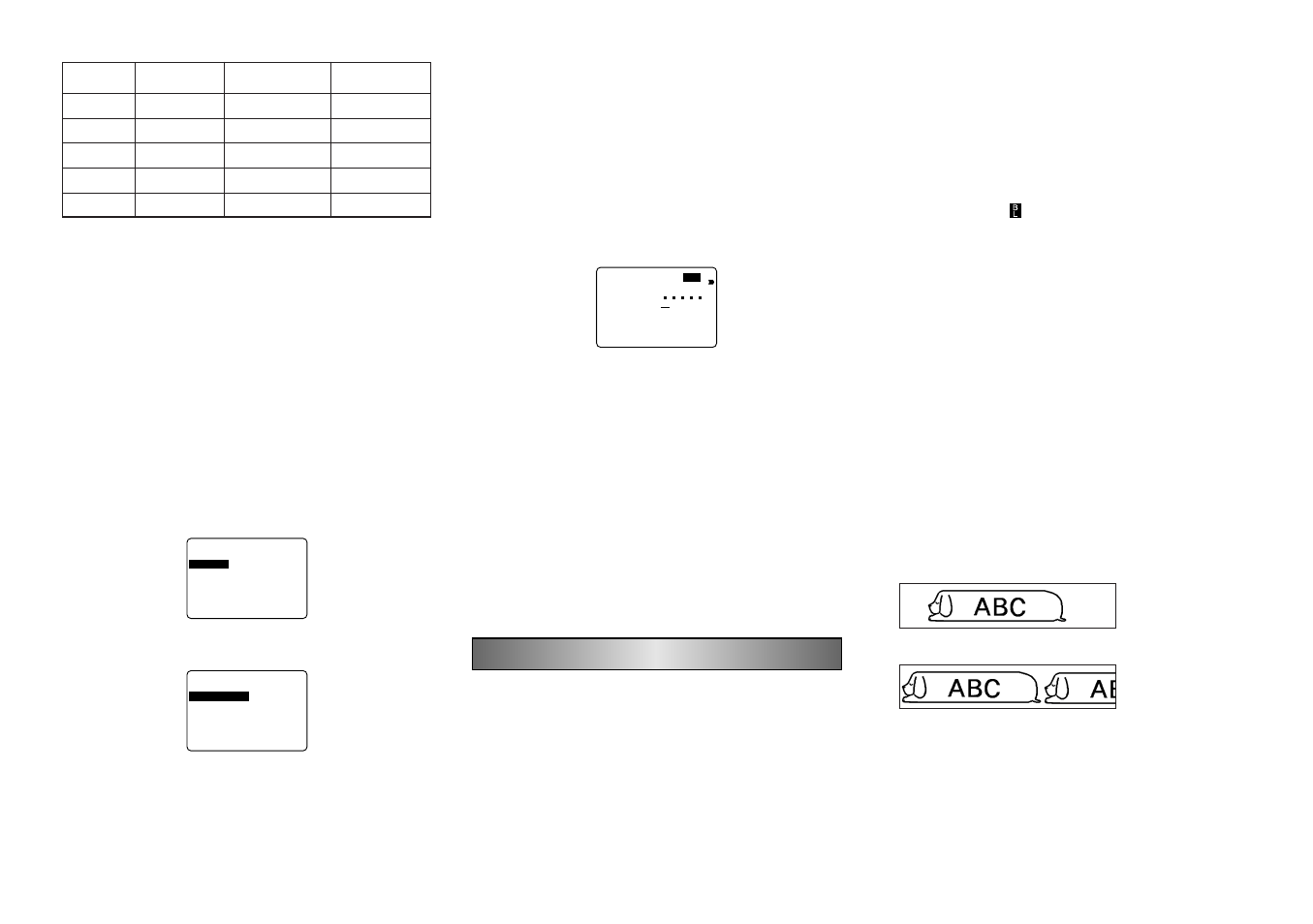
S-17
(Vea página S-21)
Indice exponencial y subíndice
Estas opciones de menú le permiten hacer que el texto
pueda ser convertido en forma fácil y rápida en índice
exponencial o subíndice. La rotuladora de etiquetas ajusta
automáticamente el tamaño del texto con índice exponencial
y subíndice para equilibrarlo con el texto al cual se agrega.
¡Importante! Tenga en cuenta que los marca, los núme-
ros especiales y los caracteres griegos y rusos del menú
SÍMBOLO no pueden ser convertidos a índice exponencial
o subíndice.
Para convertir los caracteres a índice
exponencial o subíndice
1. Mientras el texto se encuentra sobre la presentación,
presione SIZE.
–
–
–
–
–
E
Z
I
S
–
–
–
–
–
O
Ñ
A
M
A
T
O
T
A
M
R
O
F
N
I
M
/
Y
A
M
2. Utilice las teclas u y i para realzar en brillante “MAY/
MIN” y luego presione SET.
–
–
–
–
–
E
Z
I
S
–
–
–
–
–
–
N
I
M
/
Y
A
M
–
A
L
U
C
S
Ú
Y
A
M
A
L
U
C
S
Ú
N
I
M
R
A
L
E
C
N
A
C
3. Utilice las teclas u y i para realzar en brillante “MA-
YÚSCULA” o “MINÚSCULA”.
• Lo que debe realizar a continuación depende en la gama
que desea usar.
24 mm
18 mm
12 mm
9 mm
6 mm
1 línea
1 línea
1 línea
1 línea
1 línea
6 líneas máx.
6 líneas máx.
3 líneas máx.
3 líneas máx.
1 línea máx.
8 líneas máx.
8 líneas máx.
5 líneas máx.
4 líneas máx.
2 líneas máx.
Ancho
Texto normal
Encuadre de área
Encuadre de
de cinta
de impresión
carácter
• Los procedimientos de ajuste de gama son similares a
aquéllos para los ajustes de gama de fuentes.
TODO: Vea la sección “Para cambiar la fuente para todo
el texto”.
BLOQUE: Vea la sección “Para cambiar la fuente para
bloques de texto”.
LÍNEA: Vea la sección “Para cambiar la fuente para lí-
neas de texto”.
CARÁCTER: Vea la sección “Para cambiar la fuente para
caracteres específicos”.
• A continuación se muestran ejemplos de cómo aparece
el índice exponencial y subíndice en la presentación.
4
3
6
5
7
2
1
S
N
A
S
a
m
c
2
.
7
4
×
4
4. Luego de realizar una selección, presione SET.
Para cancelar el índice exponencial y
subíndice
1. Mientras hay un texto con índice exponencial o subíndice
sobre la presentación, presione SIZE.
2. Utilice las teclas u y i para realzar en brillante “MAY/
MIN” y luego presione SET.
3. Utilice las teclas u y i para realzar en brillante “CAN-
CELAR” y luego presione SET.
4. Seleccione la gama de caracteres que desea para can-
celar el índice exponencial y subíndice. Utilice los mis-
mos procedimientos que se describen siguiendo el paso
3 de la sección “Para convertir los caracteres a índice
exponencial o subíndice”.
Parte 7 Funciones del menú FORM
Esta parte del manual describe cómo usar el menú FORM
para disponer el texto exactamente en la manera que de-
sea sobre la etiqueta. Con el menú FORM, puede controlar
el espaciado entre caracteres, los bloques de texto y una
amplia gama de otras características.
Fundamentos de disposición de la
etiqueta
Antes de comenzar realmente nuestra discusión acerca de
cómo preparar la disposición de una cinta, debemos definir
unos pocos términos. Tenga en cuenta lo siguiente.
Bloques
Un bloque es texto que se encuentra encerrado entre dos
marcas de bloques (
). Tenga en cuenta que el primer blo-
que (el de la izquierda) no requiere una marca de bloque
en el inicio, y el último bloque (el de la derecha) no requiere
de ninguna marca al final. Si existen dos marcas de bloque,
todo el texto es tratado como un solo bloque. Se puede
especificar individualmente la longitud de cada bloque, así
también como el espaciado entre caracteres y el número
de líneas dentro de cada bloque.
Area de impresión
El área de impresión es el área real de una etiqueta que
contiene texto impreso. Comienza desde el lado izquierdo
del primer carácter impreso, y termina con el lado derecho
del último carácter impreso.
Espacios laterales
Los espacios laterales son áreas en blanco que la rotuladora
de etiquetas agrega automáticamente en cualquier extre-
mo del área de impresión. Observe que los espacios late-
rales se agregan solamente cuando está usando el avance
automático, y no se agregan cuando se está usando el avan-
ce manual.
Avance automático (con espacios laterales)
Avance manual (sin espacios laterales)
Longitud de la etiqueta
La longitud de la etiqueta es el área de impresión, más los
espacios laterales.
Los ajustes que realiza para los espacios laterales, espa-
ciado de bloque e impresión tipo espejo (invertida) afectan
la longitud de la etiqueta entera.